Copyright © 2026 m.ckdzb.com ALL Rights Reserved
相关教程
更多
-
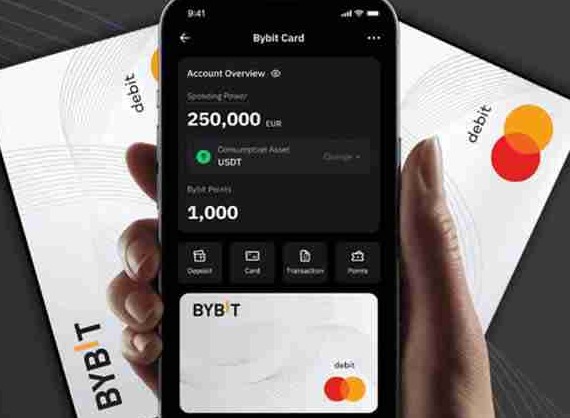 procreate怎么吸取颜色 procreate绘画软件怎么锁定图层时间:2024-05-16
procreate怎么吸取颜色 procreate绘画软件怎么锁定图层时间:2024-05-16 -
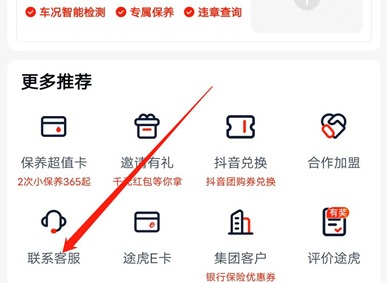 procreate怎么吸取颜色 procreate绘画软件怎么锁定图层时间:2024-05-16
procreate怎么吸取颜色 procreate绘画软件怎么锁定图层时间:2024-05-16 -
 procreate怎么吸取颜色 procreate绘画软件怎么锁定图层时间:2024-05-16
procreate怎么吸取颜色 procreate绘画软件怎么锁定图层时间:2024-05-16 -
 procreate怎么吸取颜色 procreate绘画软件怎么锁定图层时间:2024-05-16
procreate怎么吸取颜色 procreate绘画软件怎么锁定图层时间:2024-05-16 -
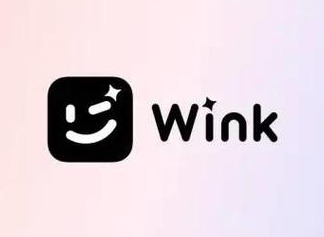 procreate怎么吸取颜色 procreate绘画软件怎么锁定图层时间:2024-05-16
procreate怎么吸取颜色 procreate绘画软件怎么锁定图层时间:2024-05-16







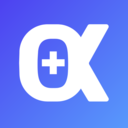
procreate怎么吸取颜色 procreate绘画软件怎么锁定图层
procreate绘画软件是一款功能非常强大的手机绘画软件,无论是新手还是创意人士都可以在这里自由绘画。里面的功能非常丰富,下面小编就为大家讲解几个重要的操作方式,感兴趣的朋友一起来了解一下吧!
procreate怎么吸取颜色
1、首先,我们打开procreate。
2、然后,在procreate主界面找到一幅想要修改的画或者新建一张画。
3、进入画画界面后,在左侧工具栏找到矩形图标,点击即可。
4、这样,我们就可以在图片上看到取色的圆环工具了,圆环上方显示的是当前获取的颜色。
5、我们然后拖动该圆环到想要获取的颜色部分上,下方是对比颜色。
6、然后,我们就可以在画图界面右上角颜色栏看到刚选择的颜色了,直接使用即可。
procreate绘画软件怎么锁定图层
1、打开procreate;
2、新建一块画布;
3、如下方箭头所示,点击这个标志;
4、点击后弹出图层编辑框;
5、将其左滑,有图层的编辑操作;
6、如箭头所示,点击锁定;
7、最后这个图层就被锁定了。
小编简评
procreate绘画软件里有很多操作步骤,小编为大家讲述了两个比较重要的,希望对大家一所帮助。